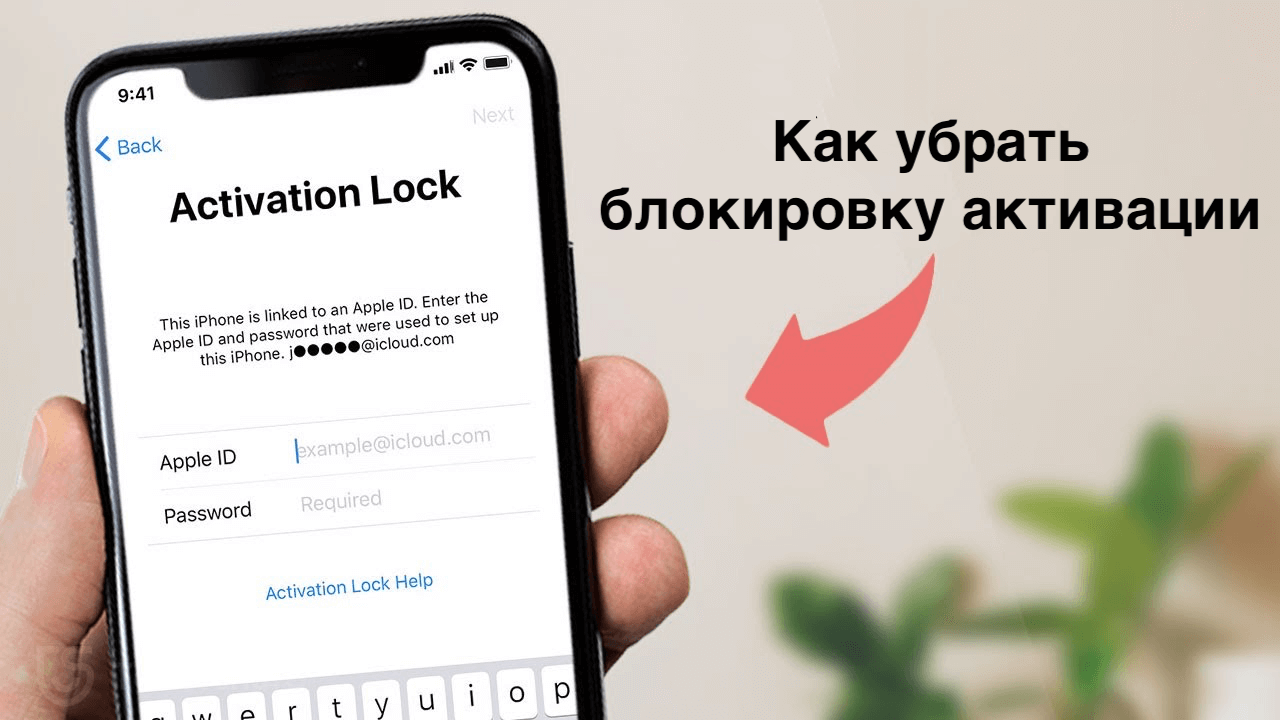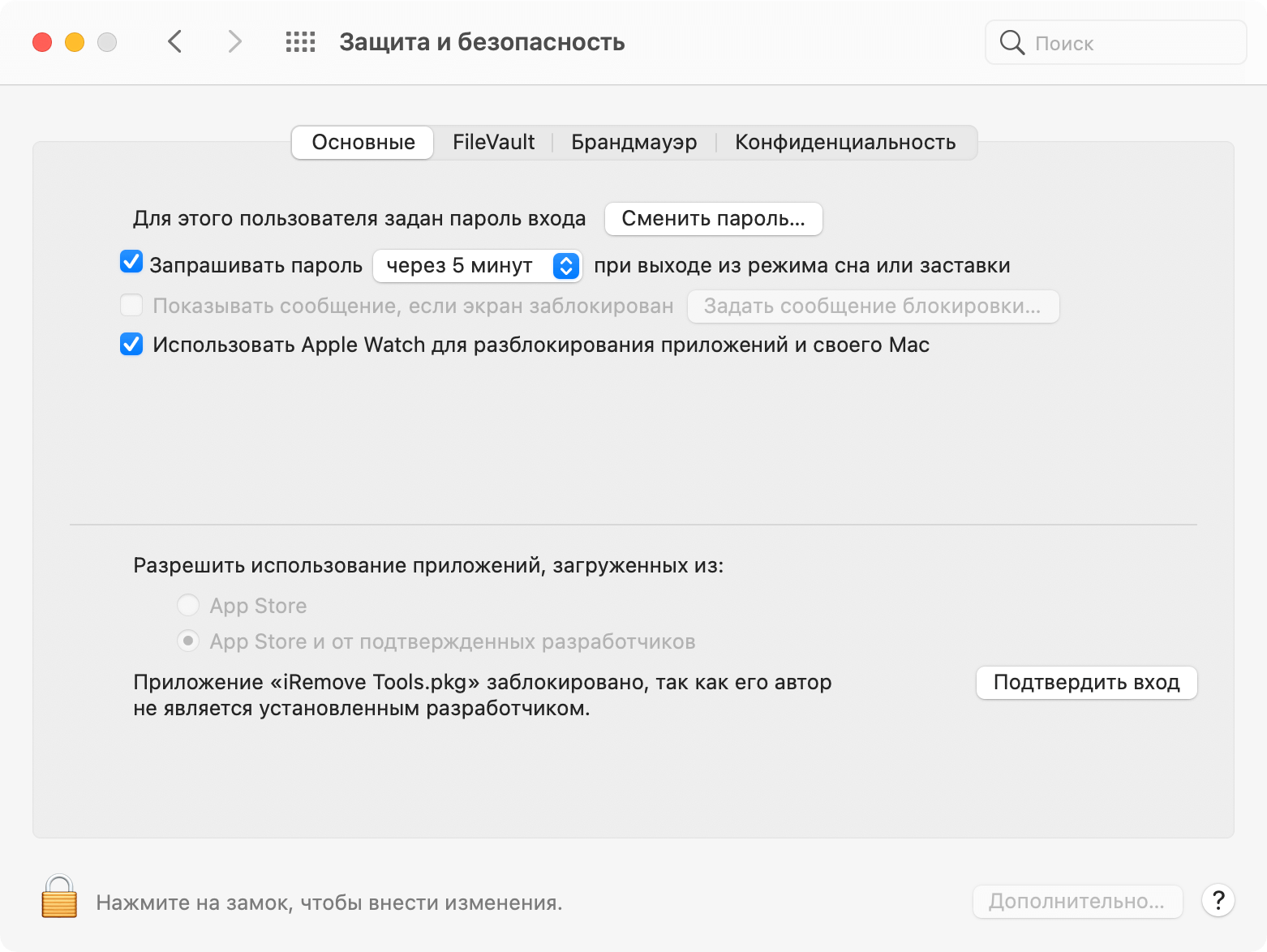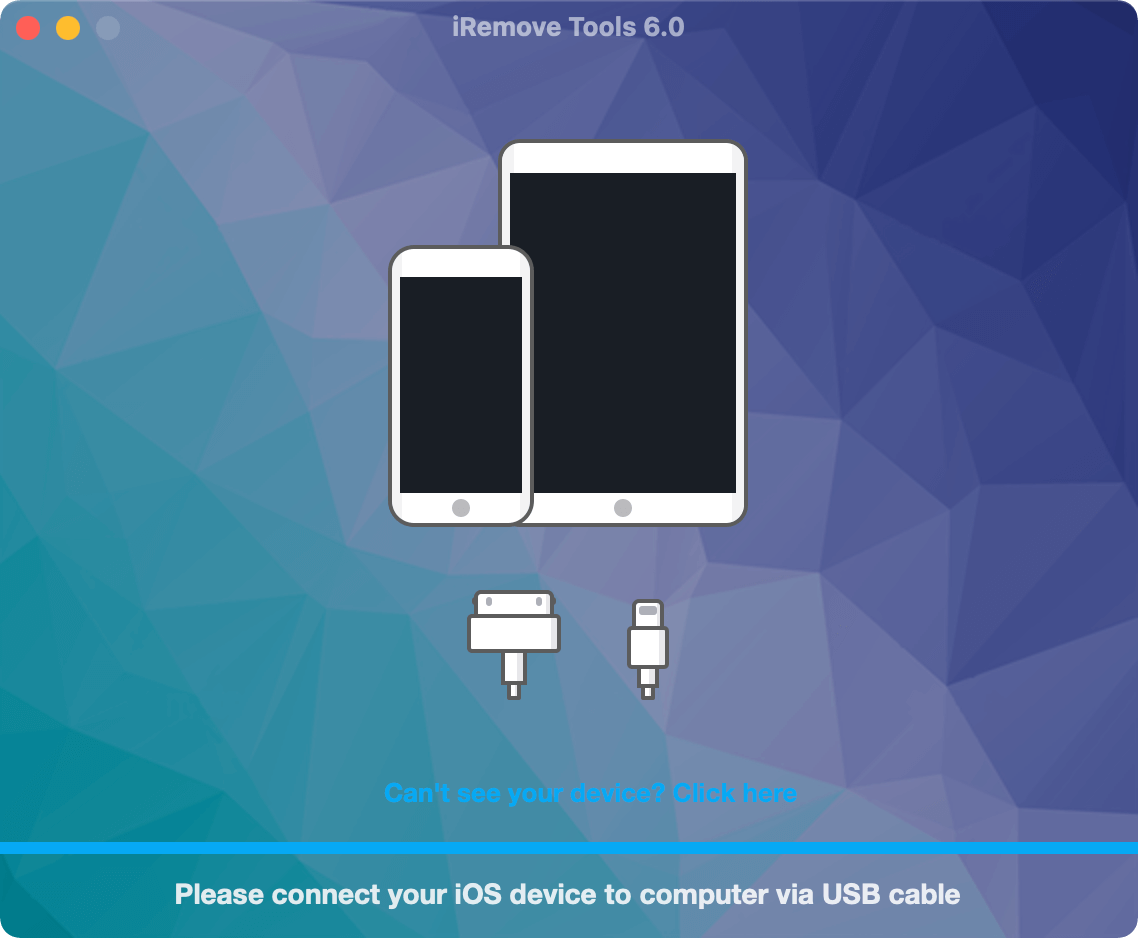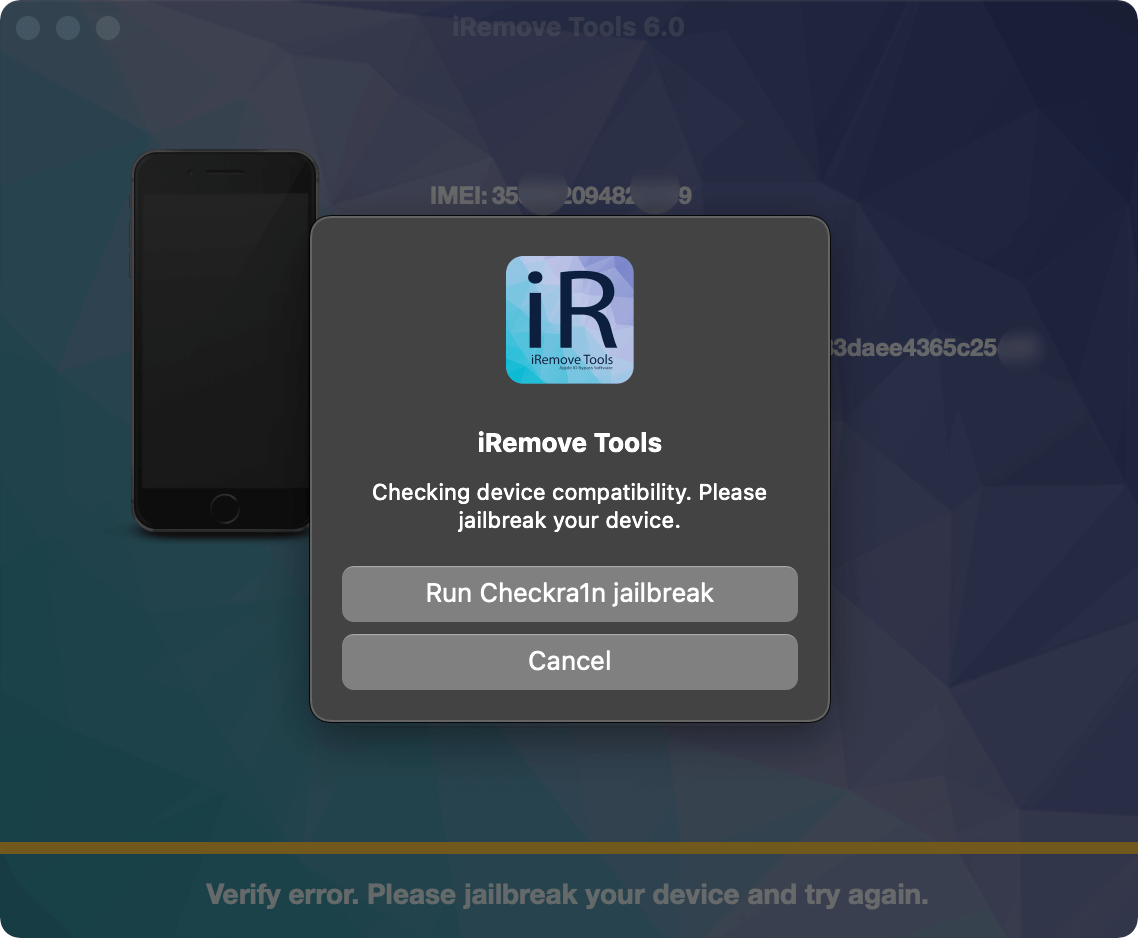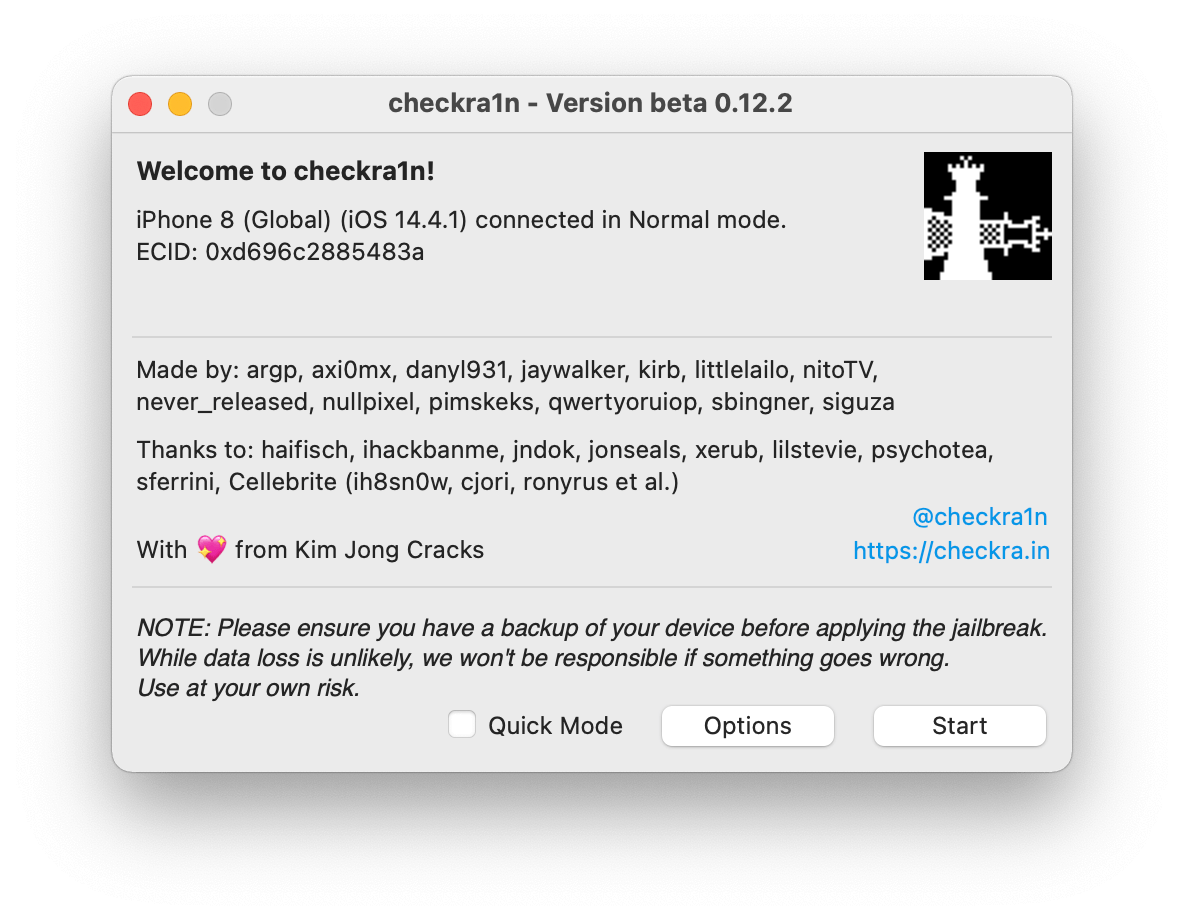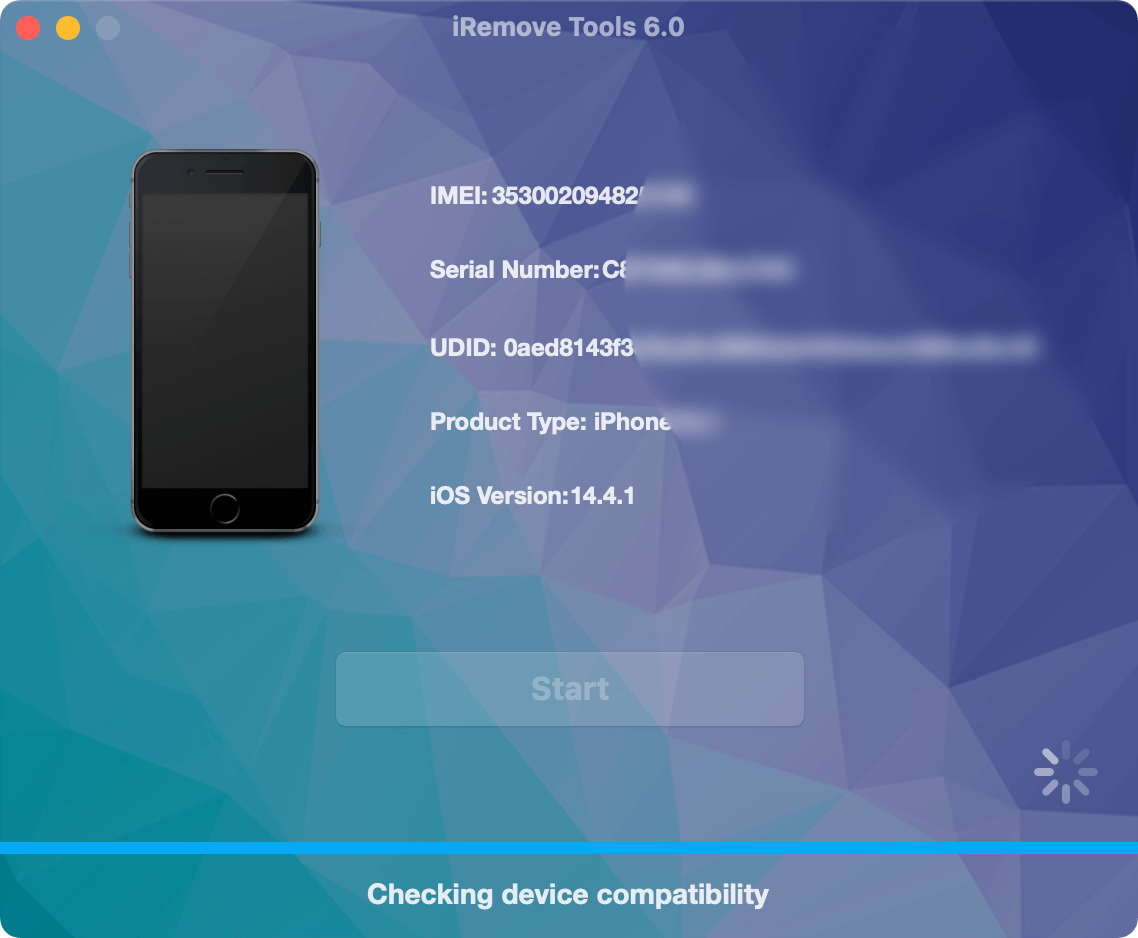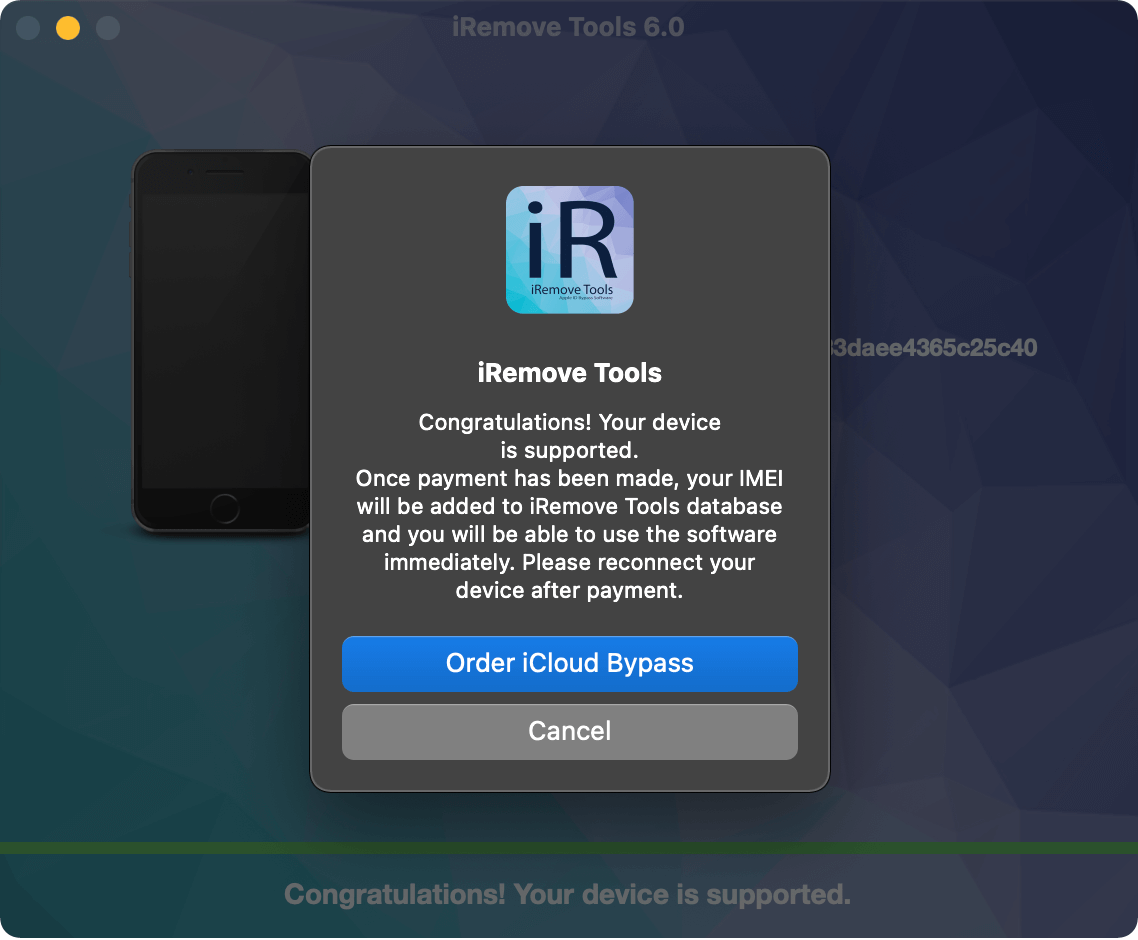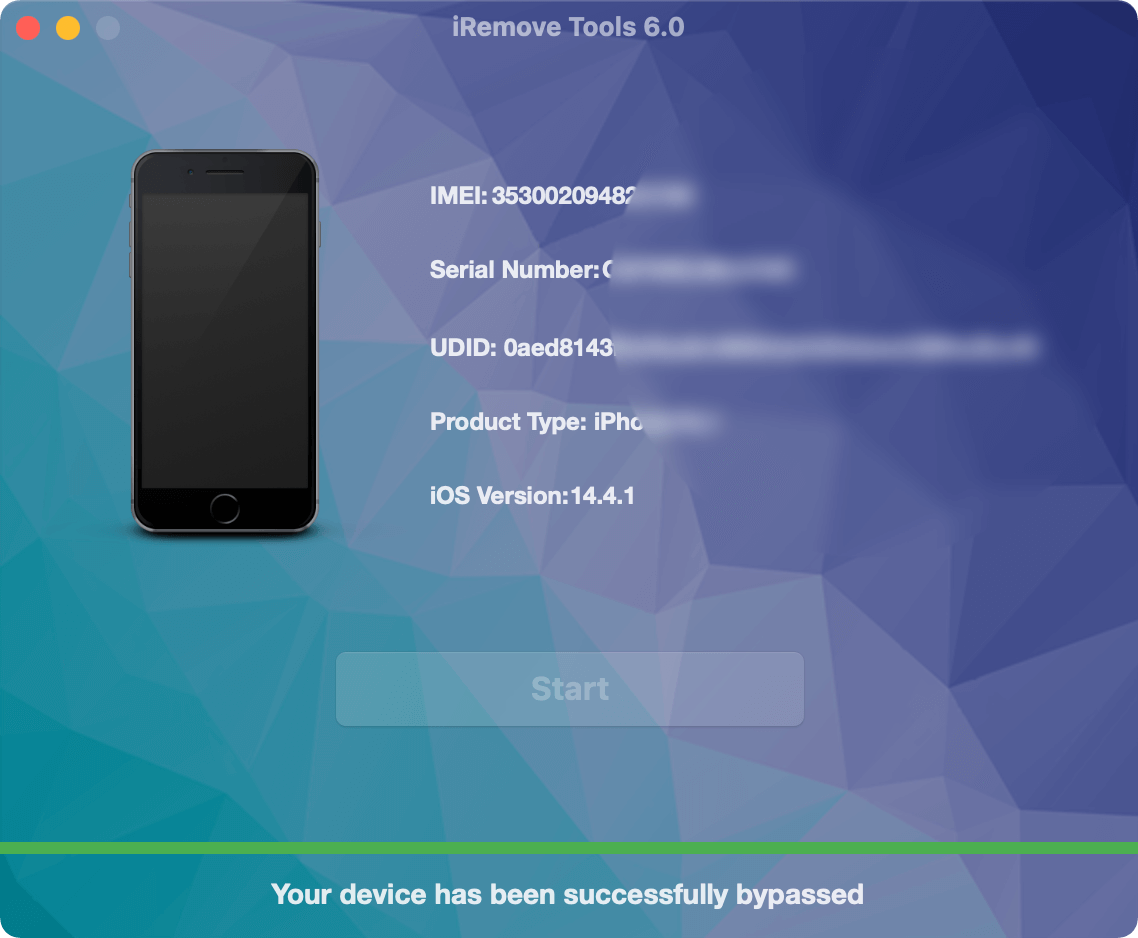- Блокировка активации для iPhone, iPad и iPod touch
- Вот как это работает
- Действия в случае потери или кражи устройства
- Если вы забыли идентификатор Apple ID или пароль
- Проверка блокировки активации перед покупкой устройства с рук
- Прежде чем передать устройство другому лицу или отправить его на обслуживание
- Это реальный способ снять блокировку активации iPhone. Работает даже на iPhone X
- Как снять блокировку активации iPhone или iPad
- Activation Lock on Apple devices
- Device-based Activation Lock for iPhone and iPad
- User-based Activation Lock
- Bypass codes and escrow keys
Блокировка активации для iPhone, iPad и iPod touch
В приложении «Локатор» предусмотрена блокировка активации. Она позволяет предотвратить использование устройства iPhone, iPad или iPod touch посторонними лицами в случае его утери или кражи. Блокировка активации включается автоматически при включении приложения «Локатор» на устройстве.
Блокировка активации помогает защитить устройство, даже когда оно попадает в чужие руки, повышая ваши шансы найти его. Даже после удаленного стирания данных на устройстве блокировка активации может продолжать препятствовать повторной активации устройства без вашего разрешения. Достаточно не выключать приложение «Локатор» и помнить свой идентификатор Apple ID и пароль.
В watchOS 2 и более поздних версий можно использовать блокировку активации для защиты Apple Watch. А в macOS Catalina или более поздней версии и на компьютерах Mac с процессором Apple T2 Security Chip или процессором Apple можно также использовать блокировку активации для защиты компьютера Mac.
Вот как это работает
При каждой активации или восстановлении iPhone, iPad, iPod touch, Apple Watch либо компьютера Mac с процессором Apple T2 Security Chip или процессором Apple устройство связывается с Apple, чтобы проверить, включена ли блокировка активации.
Блокировка активации включается автоматически при настройке приложения «Локатор»*. После включения приложения «Локатор» Apple надежно хранит ваш идентификатор Apple ID на своих серверах активации и привязывает его к вашему устройству. Для отключения приложения «Локатор», удаления данных с устройства или повторной активации и использования устройства требуется ввести пароль идентификатора Apple ID или код-пароль устройства.
Действия в случае потери или кражи устройства
Если вы не можете найти устройство и решили, что оно потерялось или, возможно, украдено, сразу же используйте параметр «Отметить как пропавшее» в приложении «Локатор».
Если отметить устройство как пропавшее, дисплей будет заблокирован с помощью код-пароля и на нем можно будет отобразить сообщение с вашим номером телефона для нашедшего. При необходимости также можно удаленно стереть данные с устройства. Даже после этого ваше сообщение продолжит отображаться на дисплее.
Тогда как блокировка активации работает в фоновом режиме, затрудняя использование или продажу пропавшего устройства, режим пропажи четко показывает нашедшему, что устройство принадлежит вам и не может быть активировано без вашего пароля.
Если вы забыли идентификатор Apple ID или пароль
Ваш идентификатор Apple ID — это учетная запись, используемая для входа во все сервисы Apple. Обычно в качестве идентификатора Apple ID используется адрес электронной почты. Если вы забыли свой идентификатор Apple ID, мы можем помочь вам узнать его.
Если вы забыли пароль идентификатора Apple ID, узнайте, как сбросить его.
Если найти идентификатор Apple ID или сбросить пароль не удастся, вы потеряете доступ к своей учетной записи и, вероятно, не сможете использовать или повторно активировать устройство. Чтобы избежать проблем такого рода, рекомендуется время от времени просматривать и обновлять свои данные на странице учетной записи Apple ID.
Проверка блокировки активации перед покупкой устройства с рук
Прежде чем купить iPhone, iPad или iPod touch не у компании Apple или ее авторизованного дилера, убедитесь, что с устройства стерты все данные и оно больше не привязано к учетной записи предыдущего владельца.
На устройстве с iOS 15 или iPadOS 15 или более поздней версии, защищенном блокировкой активации, при включении или выводе устройства из режима сна отображается экран «iPhone неразрывно связан с владельцем». Не приобретайте подержанный iPhone, iPad или iPod touch, если он защищен блокировкой активации.
Если этот экран не отображается, выполните следующие действия, чтобы проверить, готово ли устройство к использованию.
- Включите и разблокируйте устройство.
- Если отобразится запрос на ввод код-пароля на экране блокировки или экран «Домой», это означает, что данные с устройства не стерты. Попросите продавца выполнить указанные ниже инструкции, чтобы полностью стереть данные с устройства. Не покупайте подержанное устройство iPhone, iPad или iPod touch, пока с него не будут стерты данные.
- Начните процесс настройки устройства.
- Если появится запрос на ввод идентификатора Apple ID и пароля предыдущего владельца, это означает, что устройство до сих пор привязано к его учетной записи. Передайте устройство продавцу и попросите ввести пароль. Если предыдущего владельца нет рядом, как можно скорее свяжитесь с ним и попросите удалить устройство из его учетной записи в браузере. Не покупайте подержанное устройство iPhone, iPad или iPod touch, пока оно не будет удалено из учетной записи предыдущего владельца.
Устройство готово к использованию, когда отображается экран приветствия.
Прежде чем передать устройство другому лицу или отправить его на обслуживание
Прежде чем передать устройство другому лицу или отправить в ремонт, убедитесь, что приложение «Локатор» на устройстве отключено. В противном случае устройство будет заблокировано, и получатель устройства не сможет им пользоваться, а технические специалисты Apple не смогут выполнить ремонт. Просто выйдите из iCloud, а затем сотрите весь контент и настройки. При этом выполняется полное удаление данных с устройства, удаление устройства из вашей учетной записи Apple ID и отключение приложения «Локатор».
Источник
Это реальный способ снять блокировку активации iPhone. Работает даже на iPhone X
Несколько лет назад Apple ввела функцию «блокировка активации», чтобы посторонние не могли получить доступ к iOS-устройству в случае кражи или иного несанкционированного вмешательства. Это хорошая защита от злоумышленников, но часто её жертвами становятся сами владельцы. Например, мой коллега недавно нашел свой iPhone 8, который лежал без дела в тумбочке, но совсем забыл, под каким Apple ID активировал телефон, так как дело было уже давно. В большинстве случаев пользователи ставят диагноз «кирпич» и убирают айфон обратно, где лежал. Тем не менее способ снять блокировку активации есть, и он рабочий. Мало того, его активно используют в сервисных центрах.
Если вы не можете вспомнить Apple ID и пароль для активации iPhone, это решение для вас
Как снять блокировку активации iPhone или iPad
На тот случай, если в Apple не могут помочь вам восстановить Apple ID (например, у вас не остались документы о покупке), и пароль вспомнить вы не можете, можно воспользоваться сторонними приложениями, которые предоставляют свои услуги по снятию блокировки активации iCloud. Таких программ несколько, но одна из самых популярных — iRemove iCloud Unlock Software. Именно ее используют те, кто предлагают услуги по снятию блокировки активации, в том числе некоторые сервисные центры. Разумеется, за это они просят платить дополнительно, у вас же есть возможность сделать все без посредников и воспользоваться ПО напрямую от разработчика.
Конечно, с технической точки зрения обойти блокировку активации не так просто. Сначала вам нужно будет установить приложение, и в системных настройках разрешить его запуск на компьютере.
Разрешите установку приложения в настройках
Но это половина дела. После того, как вы подключите iPhone, приложение сообщит, что для отключения блокировки активации устройство будет взломано — да, с помощью джейлбрейка.
Подключите устройство к компьютеру
Приложение предложит установить джейлбрейк
Приложение использует джейлбрейк от checkra1n и поддерживает телефоны от iPhone 5s до iPhone X, причем даже с актуальной версией ПО вроде iOS 14.6. В самом джейлбрейке ничего сложного нет, достаточно просто действовать инструкциям на экране и нажимать кнопки, которые попросят. Наш автор с радостью предложил использовать свой iPhone 8 для эксперимента, поскольку он все равно не может пользоваться телефоном из-за блокировки активации. А так хотя бы есть надежда, что устройство снова оживёт.
Это знакомый многим джейлбрейк, который вшит в приложение
После того, как джейлбрейк будет сделан, приложение проверит, можно ли снять блокировку активации с конкретного устройства. Это очень важный шаг: программа сверяет серийный номер с черными списками операторов, и если ваше устройство там есть, ничего не получится. Сделано это во многом для защиты от злоумышленников, чтобы они не смогли воспользоваться этой утилитой. Нам повезло (еще бы, айфон ведь свой), поэтому можно переходить к следующему шагу.
Приложение проверит устройство на возможность разблокировки
Если устройство не в черном списке операторов, всё получится
Следующий этап по сути завершающий. Переходите по ссылке из приложения на сайт разработчика для оплаты. Это нужно, чтобы IMEI вашего устройства внесли в базу iRemove Tools и вы могли продолжит использовать приложение.
Мне очень понравился такой подход, поскольку можно НИЧЕГО не платить и проверить, можно ли снять блокировку активации, а уже потом оплачивать услугу по разблокировке.
После оплаты устройство будет разблокировано!
Во многих других приложениях сначала нужно купить лицензию, а потом только получить доступ к проверке и другим функциям. Здесь же все понятно, и перейти на оплату можно только из приложения. Сделано это специально для того, чтобы не было ложных заказов, так как ПО не поддерживает устройства из черных списков операторов сотовой связи. Поддерживаются любые банковские карты и кредиты Z3X. Цены можно посмотреть тут, они зависят от модели устройства.
После оплаты ваше устройство будет разблокировано! Причем не частично, а полностью, откроется доступ ко ВСЕМ функциям:
- Вы сможете зайти под своим новым Apple ID (постарайтесь больше не забывать его);
- Вы сможете пользоваться всеми сервисами Apple, включая iMessage;
- Вы сможете авторизоваться в App Store и загружать приложения;
- Вы сможете совершать звонки, поскольку GSM-модуль также будет разблокирован.
Я уже пробовал один раз пользоваться подобным приложением, но после него возможности были ограничены. Впрочем, многие согласны на это, ведь лучше получить хоть что-то, чем айфон будет лежат «кирпичом». Но не стоит соглашаться на меньшее, здесь мы получили полностью разблокированный iPhone, которым можно (и нужно) пользоваться.
Если еще остались сомнения, на сайте разработчика есть полная видеоинструкция, как происходит разблокировка:
Да и вообще на Ютубе можно найти много реальных отзывов и инструкций от блогеров (лично я так и нашел это приложение):
Источник
Activation Lock on Apple devices
When Activation Lock is enabled, it makes it difficult for someone else to use or sell an iPhone, iPod touch, iPad, Mac, or Apple Watch. Managing Activation Lock with an MDM solution lets your organization benefit from its theft-deterrent functionality while simultaneously providing you the ability to turn off Activation Lock for devices your organization owns.
There are two types of Activation Lock available to organizations:
Device-based: Device-based Activation Lock requires Apple School Manager or Apple Business Manager and is generally simpler to manage for organizations. It enables MDM to fully control enabling and disabling of Activation Lock through server-side interactions.
User-based: User-based Activation Lock requires the user to have a personal iCloud account and for them to enable Find My . This method allows the user to lock an organization-owned device to their personal iCloud account if the MDM solution has allowed Activation Lock.
Note: Some MDM solutions support both Activation Lock methods; if an attempt is made to use both, the first successful Activation Lock event takes precedence.
Device-based Activation Lock for iPhone and iPad
Enabling device-based Activation Lock means the MDM solution (not the user) contacts Apple servers directly to lock or unlock the device. Since this is done entirely server-side, there are no dependencies on user actions or the state of their device. The MDM solution creates its own escrow key, and sends it to Apple servers when it needs to enable or disable Activation Lock for the device.
Suppose that your MDM solution is unsuccessful in removing Activation Lock. Then on the Activation Lock Screen, enter the user name and password of the the account that created the device enrollment token that links the MDM solution to Apple School Manager or Apple Business Manager. This is an account with the role of Administrator, Site Manager (Apple School Manager only), or Device Enrollment Manager.
If your devices are assigned in Apple School Manager or Apple Business Manager, you should favor this method above any other.
User-based Activation Lock
In contrast with device-based Activation Lock, user-based Activation Lock lets users lock devices you own with their personal iCloud account.
In this case, MDM solutions can allow users to enable Activation Lock on an organization-owned supervised device. Because Activation Lock is disallowed by default on supervised devices, the MDM solution should fetch a bypass code created by the device and store it before allowing the user to enable Activation Lock. In case the user is unable to authenticate with their Apple ID for any reason, including if they’ve left the organization, this bypass code can be used to turn off Activation Lock remotely with MDM, or directly on the device, when the device needs to be erased and assigned to a new user.
In iOS and iPadOS, the bypass codes are available for up to 15 days after the device is first supervised, or until an MDM solution has obtained—and then cleared—the code explicitly. If an MDM solution hasn’t retrieved the bypass code within 15 days, that bypass code is unretrievable.
Mac computers require Apple silicon or the Apple T2 Security Chip to be eligible to use Activation Lock. If an eligible Mac computer is using Device Enrollment and is upgraded to macOS 10.15 or later, Activation Lock is disallowed by default and can optionally be allowed. Managing Activation Lock on installations (not upgrades) of macOS 10.15 or later require the device to be supervised. In macOS 11 or later, if a device is supervised using Device Enrollment, Activation Lock can’t be managed until the point at which the device is enrolled into MDM. That means it may be possible for Activation Lock to already be turned on when the device is enrolled in MDM and becomes supervised. In that case, it can’t be turned off using MDM and won’t be disallowed by default until it is first turned off by the user.
If you have physical possession of the device, on iOS and iPadOS, enter the MDM Activation Lock bypass code on the Activation Lock Screen in the Apple ID password field, and leave the user name field blank. On macOS, the bypass code can be entered by clicking on Recovery Assistant in the menu bar and selecting the Activate with MDM key option. Consult your MDM vendor’s documentation on where to locate the bypass code.
When MDM allows user-based Activation Lock, the following occurs:
If Find My is on when your MDM solution allows Activation Lock, Activation Lock is turned on at that time.
If Find My is off when your MDM solution allows Activation Lock, Activation Lock is turned on the next time the user turns on Find My .
Bypass codes and escrow keys
The bypass codes and escrow keys that the MDM solution use to manage Activation Lock are crucial to your ability to clear Activation Lock. These bypass codes and escrow keys should be secured and backed up regularly. If a change in MDM vendors is made, make sure that you’re provided with a copy of those bypass codes and escrow keys, or that Activation Lock is cleared for all enrolled devices.
To clear the Activation Lock on Apple devices that support dual SIMs, the MDM solution must include both IMEI (International Mobile Equipment Identity) values in the request. For MDM vendors, see Creating and Using Bypass Codes on the Apple Developer website.
If your MDM solution is unable to remove Activation Lock, contact your MDM vendor support resources or see the Apple Support article How to remove Activation Lock.
Источник